Jei nenorite, kad turinio redaktoriai netyčia pakeistų dokumentą, prieš siųsdami peržiūrėti, galite nustatyti dokumentą tik skaityti. Kitas būdas yra apriboti formatavimą ir redagavimą.
Nustačius dokumentą tik skaitomu failu, dokumentą galima skaityti arba kopijuoti, bet negalima keisti. Jei kuris nors redaktorius bandys keisti tik skaitomą failu, keitimus bus galima įrašyti tik suteikiant dokumentui naują vardą arba įrašant naujoje vietoje.
Pastaba: Padarydami savo dokumentą skirtu tik skaityti, neapsaugote jo nuo kopijavimo ir įrašymo kitu vardu arba kitoje vietoje.
Redagavimo apribojimas
Galite apriboti dokumento redagavimą, kad dokumentas būtų atidarytas tik peržiūros režimu.
-
Pasirinkite Failas > Informacija.
-
Pasirinkite Apsaugoti dokumentą.

Peržiūros režimo keitimas
Galite perjungti rodinį tik į kitus režimus, kuriuos suteikia dokumento savininkas (Redagavimas, Peržiūra).
-
Pasirinkite skirtuką Peržiūra , kad atidarytumėte parinktis.
-
Pasirinkite Redagavimas arba Peržiūra.
Pastaba: Galimos tik tos parinktys, kurias suteikė dokumento savininkas.
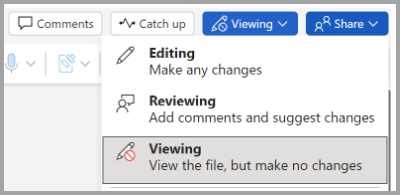
Redagavimo apribojimas
-
Spustelėkite Peržiūra > Apriboti redagavimą.
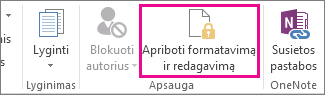
-
Dalyje Redagavimo apribojimai spustelėkite Dokumente leisti tik šio tipo redagavimą ir įsitikinkite, kad sąraše nurodyta Jokių keitimų (tik skaityti).
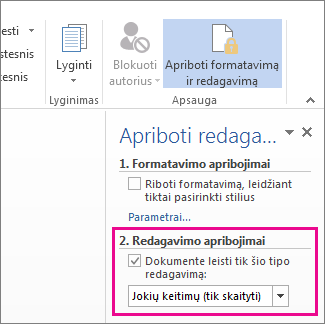
-
Spustelėkite Taip, pradėti stiprinti apsaugą.
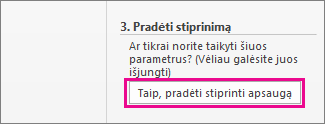
-
Atidarytame lauke įveskite slaptažodį, kurį galėsite įsiminti, tada patvirtinkite slaptažodį dar kartą jį įvesdami.
Slaptažodis yra neprivalomas. Tačiau jei jo nepridėsite, bet kas galės spustelėti Naikinti apsaugą ir dokumentą redaguoti.
Nustatyta į Visada atidaryti kaip skirtą tik skaityti
1. Pasirinkite Failo > informacija > Apsaugoti dokumentą.
2. Pasirinkite Visada atidaryti tik skaityti.
Atidaryti dokumentą, bendrinamą kaip skirtą tik skaityti
Kai atidarote dokumentą, kuris bendrinamas kaip skirtas tik skaityti, turite dvi parinktis.
Kaip atidaryti dokumentą kaip skirtą tik skaityti
Pasirinkite Taip
Dokumento atidarymas redagavimo režimu
Pasirinkti ne
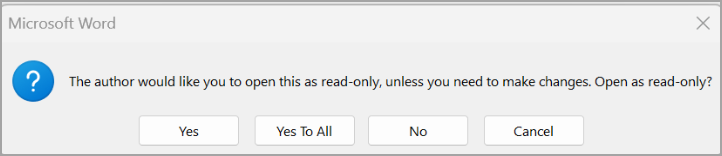
Pastaba: Galite uždaryti ir iš naujo atidaryti dokumentą arba įrašyti dokumento kopiją, kad atidarytumėte redagavimo režimu.
Apriboti redagavimą
-
Spustelėkite Peržiūrėti > Apsaugoti > apriboti redagavimą.
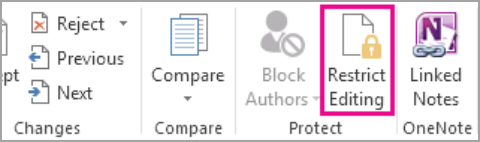
-
Dalyje Redagavimo apribojimai pasirinkite Dokumente leisti tik šio tipo redagavimą ir įsitikinkite, kad sąraše nurodyta Nėra keitimų (tik skaityti).
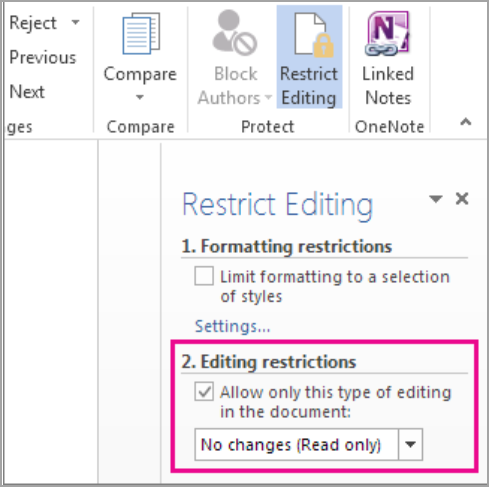
-
Pasirinkite Taip, pradėti stiprinti apsaugą.
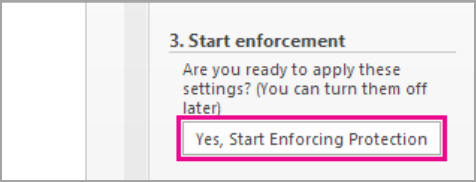
-
Atidarytame lauke įveskite slaptažodį, kurį galėsite įsiminti, tada patvirtinkite slaptažodį dar kartą jį įvesdami. Slaptažodis neprivalomas. Tačiau jei neįtrauksite slaptažodžio, bet kas galės pasirinkti Stabdyti apsaugą ir redaguoti dokumentą.
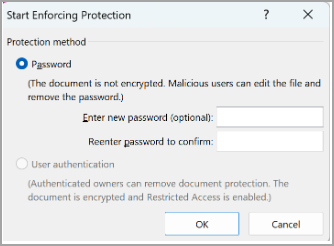
Taip pat žr.
Dokumento, darbaknygės ar pateikties apsaugos pridėjimas arba šalinimas










